

当前位置:深度技术系统 > 教程资讯 > Windows10教程 >
发布时间:2020-12-22源自:深度系统 作者:深度技术阅读( )
有不少使用win10企业版系统的用户,说他的电脑会自动安装一些应用到系统中,而且其中一些应用根本用不上,甚至有些应用无法卸载的问题。其实,我们可以直接通过禁止系统自动安装应用来解决这个问题,那我们要如何禁止win10自动安装应用呢?下面深度技术小编就为大家分享了关于win10系统防止软件自动安装的方法。
具体方法如下:
1、同时按Win+R打开运行,输入【regedit】回车打开注册表编辑器。
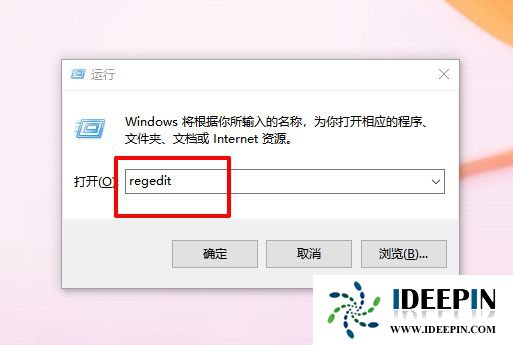
2、依次展开以下路径:【HKEY_LOCAL_MACHINE\SOFTWARE\Policies\Microsoft\Windows\】。
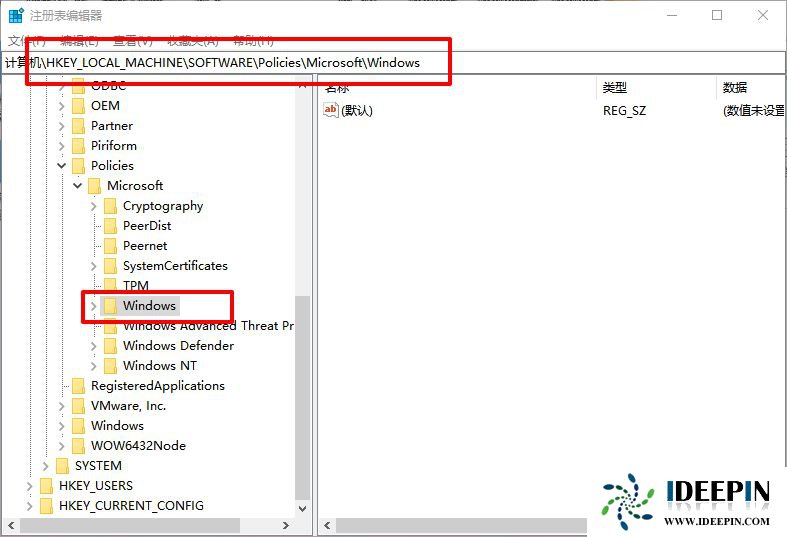
3、然后,右键该项,选择新建名为【CloudContent】的子项。
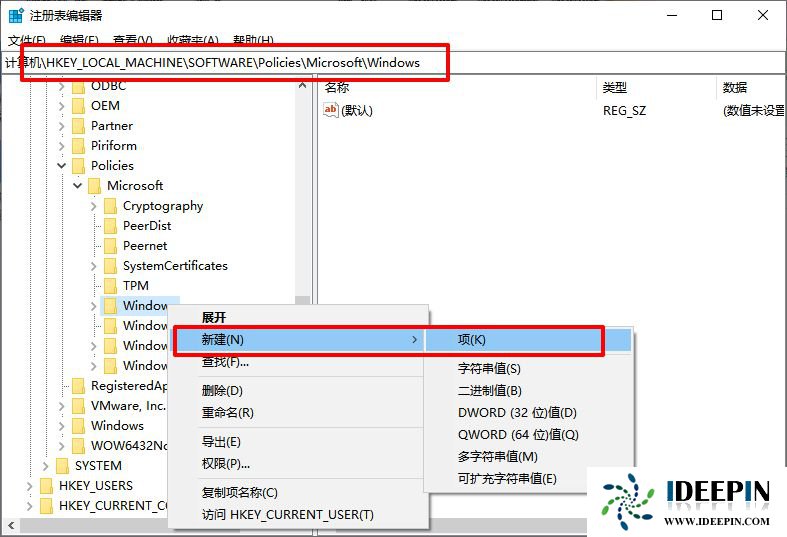
4、选中CloudContent项,在右侧页面新建名为【DisableWindowsConsumerFeatures】的DWORD(32位)值。
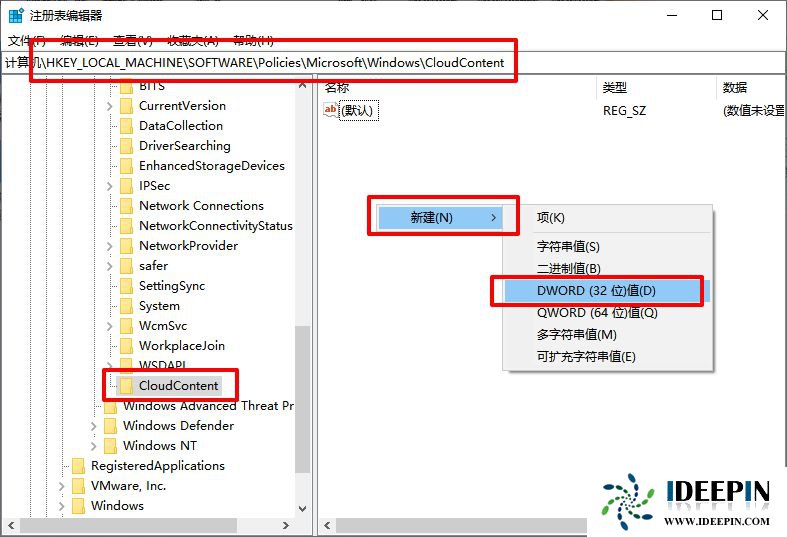
5、最后,双击DisableWindowsConsumerFeatures,将其数值数据设置为【1】,点击确定保存并重启电脑即可。
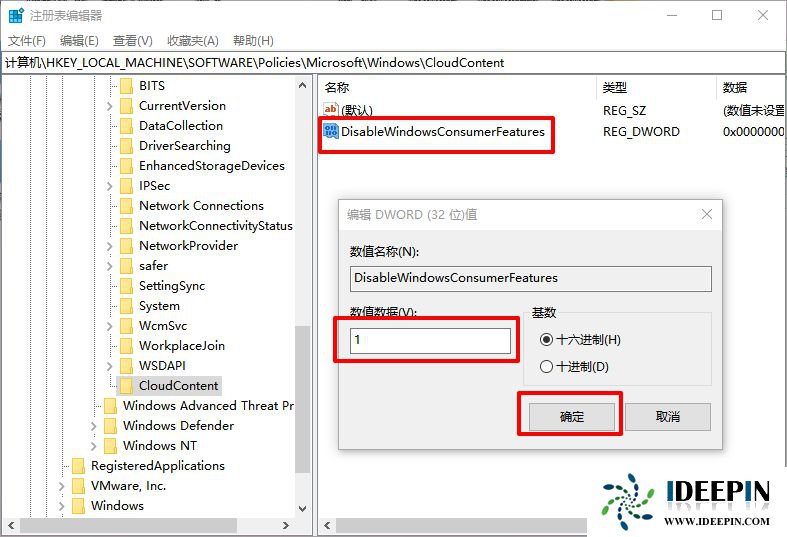
以上就是关于禁止win10系统自动安装应用软件的方法,希望该教程能帮助到大家。欢迎关注深度技术系统!
以上文章内容由深度系统(http://www.ideepin.com)收集整理分享,转载请注明出处!

深度技术xp系统取消开机密码的设置方
深度技术xp系统取消开机密码的设置方法 ...
深度Win7旗舰版中xps转换pdf文件的方法
在日常工作中,有深度win7旗舰版的小伙伴会经常收到xps格式的文件,但收到这类文件都是无法...
windows10专业版电脑开机黑屏只有鼠标
有一位深度技术系统用户,在windows10专业版中打开电脑开机出现欢迎界面后出现黑屏只有鼠标...
win10打开疑难解答出现服务注册丢失或
有深度之家的用户说win10系统出现无法正常更新,选择使用疑难解答来修复此问题的时候,而在...
win10专业版打开软件分辨率异常不匹配
如今的市场上win10系统的普及越来越高,使用win10专业版的用户占比越来越多,有深度技术用户...